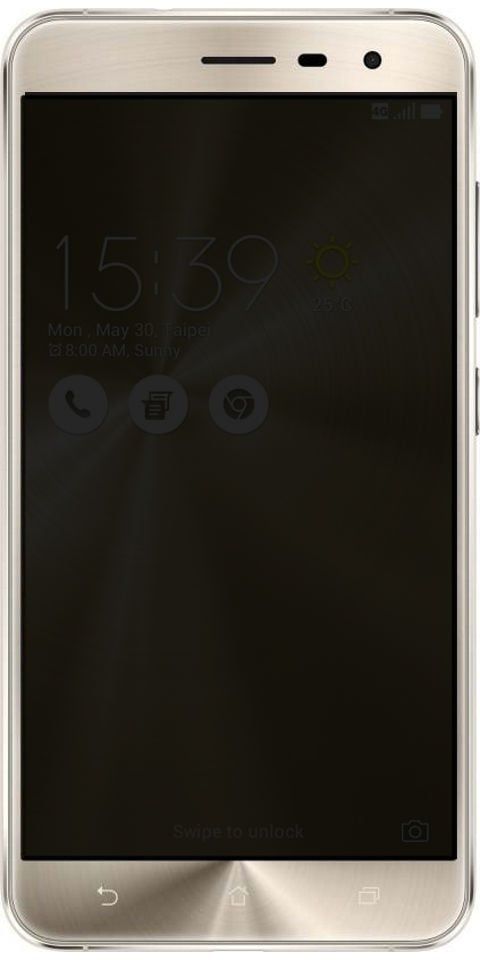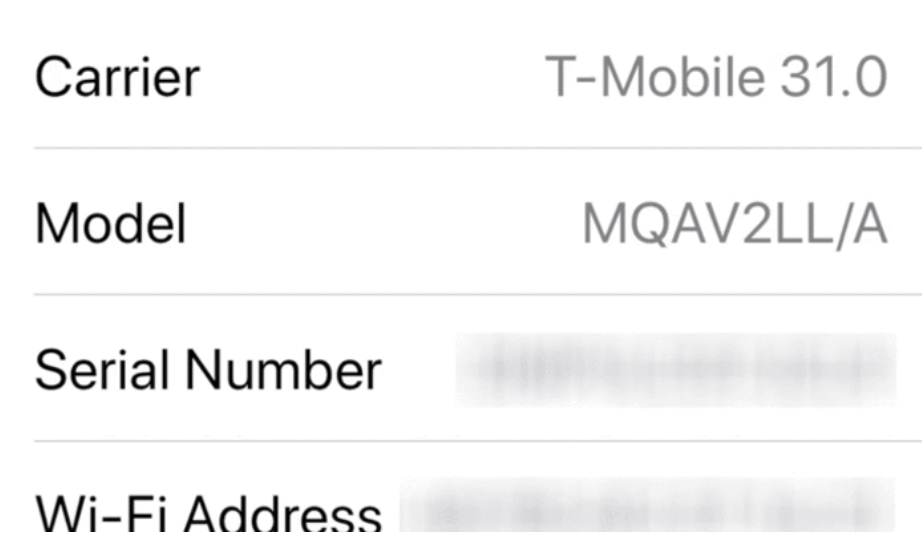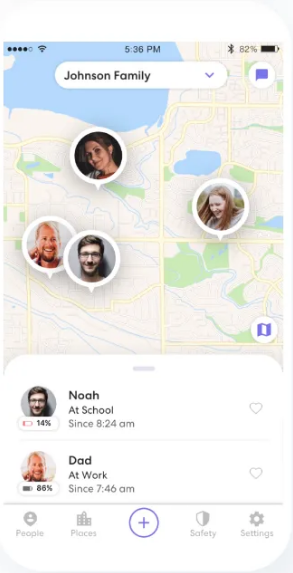iMusic, чудесно приложение за откриване и изтегляне на музика на Mac
Платформите за стрийминг на музика като Apple Music, Spotify или Tidal успяха да се позиционират като лидери на пазара и всеки няколко души купуват дискове или изтеглят песни в MP3 файлове, за да ги възпроизвеждат навсякъде.
боен фронт двоен xp уикенд
Това е съвсем логична тенденция, защото за много висока цена получавате достъп до милиони песни, както последните новини, така и броеве от преди десетилетия. Системата е практически перфектна, но ... Ами устройствата, които нямат достъп до този тип платформа? Да ги пенсионираме ли завинаги?

Автомобилни радиостанции с CD, MP3 или USB памет, висококачествени домашни аудио системи, но без достъп до онлайн услуги, мини системи ... Има много устройства, които все още могат да бъдат полезни и да осигурят изключително аудио изживяване, но все още има малко изпаднали от трудността да им донесе нова музика.
Чувствате ли се идентифицирани с тази ситуация? В моя случай ми липсва възможността да подновя музиката, която имам в колата, по по-обикновен начин, така че търсейки алтернатива намерих iMusic , софтуер, който беше много полезен за мен и който позволява да изтегля музика илипрехвърляне на музика от Mac към Androidили iOS наред с други.
Как да изтеглите музика на Mac с iMusic
Сред характеристиките на iMusic една, която намирам за най-привлекателна, е способността да изтегляне на музика директно от интернет .
Софтуерът има възможност за свързване към сайтове като YouTube и други страници, които ви позволяват да възпроизвеждате аудио или видео и да изтегляте песни, които звучат в MP3 формат.
Но не само това, но и ви позволява директно записвайте песните, които се възпроизвеждат на вашия компютър . Благодарение на тази функция е възможно да заснемете всяка песен от Spotify, Apple Music, Tidal или други поточни аудио услуги. Също така е възможно да запазите аудиото на филми, видеоклипове от всякакъв вид, подкаст и т.н. и т.н. ... Просто трябва да поставите софтуера за запис и да започнете възпроизвеждането на съдържанието.
Но най-добрият начин да разберете как iMusic works е с пример, така че в следващите редове ще ви покажа как да изтеглите песен от интернет с този софтуер .
1. Потърсете песента, която искате да изтеглите
Първата стъпка, както е логично, е да намерите песента, която искате да изтеглите, в самия софтуер. За това най-бързият начин е да кликнете върху раздела Вземете музика и след това нататък Открийте .
Докато го правите, ще видите как се появява Youtube. Ще трябва само да търсите обекта, който искате, с помощта на уеб търсачката.
2. Стартирайте изтеглянето
След като се намери песента, започнете възпроизвеждането на песента. Когато възпроизвеждането започне да щраква върху иконата за изтегляне, която се намира в зелената лента (на екранната снимка по-горе е посочено нейното местоположение със стрелка), за да започне изтеглянето.
3. Проверете дали изтеглянето е правилно
Кликнете върху иконата със стрелката надолу в горния десен ъгъл и ще видите, че изтеглянето е започнало. Можете също така да видите как iMusic автоматично установява заглавието и автора на песента като името на файла .
След това ще видите икона с папка. Кликването върху него ще отвори папката на вашия компютър, където е бил съхранен файлът и ще трябва само да го преместите в папката, в която сте запазили музиката си, или да я добавите към iTunes библиотеката или софтуера, който използвате, и след това да го възпроизведете където искаш
Как да запиша всяка песен, която звучи на вашия компютър
В предишния пример използвахме YouTube като източник за изтегляне на музика, но софтуерът може да го прави и в други уебсайтове и услуги. В случай, че някъде не можете да изтеглите директно, имате възможност да използвате функцията за запис .
Ако например искате да изтеглите песен от Spotify или Apple Music, няма да можете да го направите директно с предишния метод, а с помощта на функцията Record на iMusic.
За да използвате тази функция, трябва да направите следното:
1. Влезте в режим на запис
Кликнете върху Вземете музика и след това въведете Запис раздел.
Ако за първи път влизате в системата, ще бъдете помолени да инсталирате виртуалната звукова карта, която ви е необходима, за да направите записа. Това е лесен процес и ще трябва само да следвате инструкциите на екрана.
2. Започнете възпроизвеждане и запис
Втората и последна стъпка за заснемане на песента е да започнете възпроизвеждане и след това щракнете върху Запис бутон на iMusic.
При това софтуерът ще улови звука на компютъра, така че препоръчително е по време на запис да не го използвате, за да предотвратите възпроизвеждането на други звуци .
Освен това ще се опита да намери заглавието на песента и автора. В случай, че го откриете, той ще ви информира на самия екран и също ще използва данните за генериране на окончателния MP3 файл.
lg v10 черен екран
3. Достъп до крайния файл
Когато възпроизвеждането приключи, щракнете върху Спри се и можете да получите достъп до крайния файл от Библиотека - Секция за гравиране .
Ако щракнете с вторичния бутон на мишката или тракпада върху някоя от темите, можете да изберете опцията Показване във Finder за достъп до файла, който е запазен в компютъра.
Други функции на iMusic
Изтеглянето и записът са основните характеристики на iMusic и според мен най-полезните, но не са единствените.
Софтуерът също така ви позволява да управлявате библиотеката на iTunes, да създавате плейлисти, синхронизирайте музика с iOS и Android устройства , конвертирате аудио файлове в различни формати или дори записвате музика на CD.
Вижте също: Как да промените името на Apple AirPods от iPhone или iPad
Интересувате ли се от още подобни неща, посетете нашия блог на адрес AppleForCast . Моля, оставете коментар по-долу за опита си с нас и била ли тази статия полезна или не, ние ще се погрижим да ви отговорим възможно най-бързо.